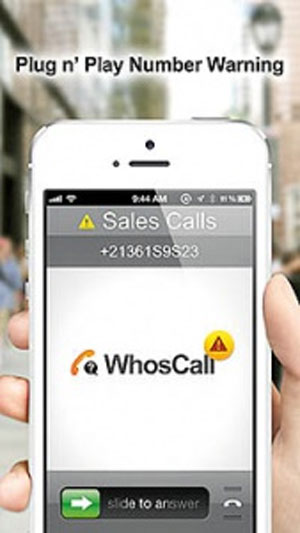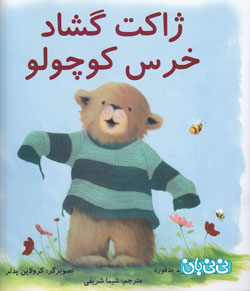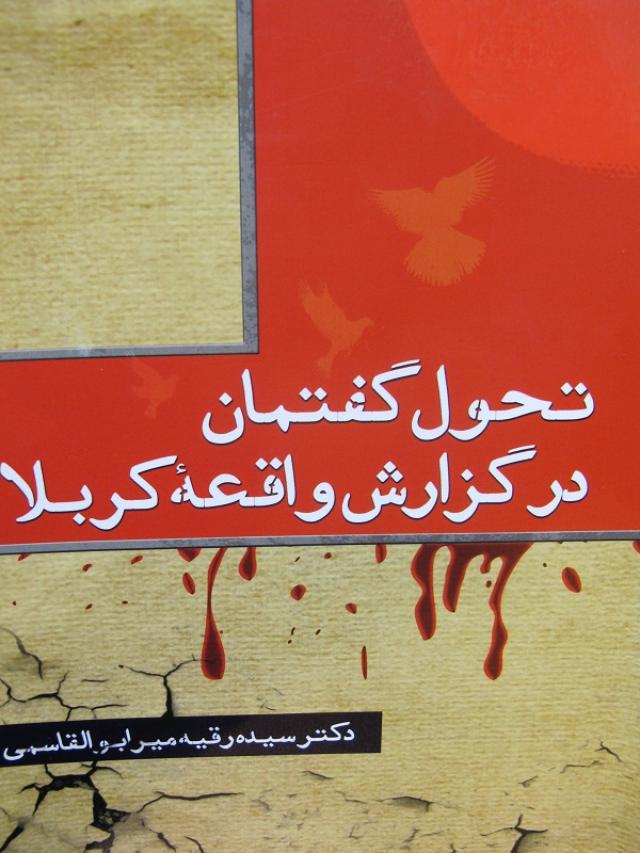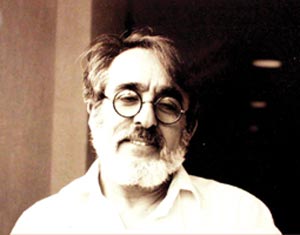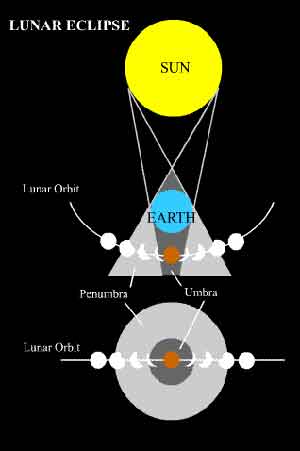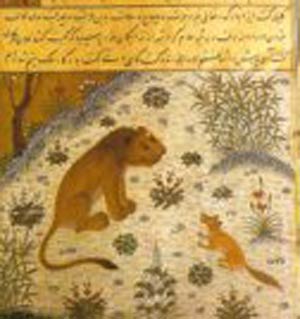شنبه, ۲۹ دی, ۱۴۰۳ / 18 January, 2025
تبدیل ساعت ویندوز به یک ساعت اتمی دقیق بدون نیاز به نرم افزار خاص
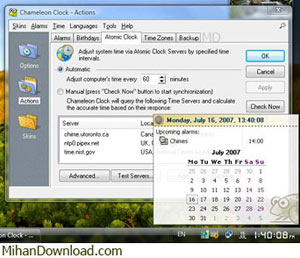
مقاله امروز راجع به زمان و ساعت ویندوز است. آیا تا به حال راجع به ساعت اتمی یا NIST چیزی شنیدید ؟ در این مقاله به شما یاد میدهم که چطور میتوانید همواره دقیق ترین زمان را برای ساعت ویندوز خود داشته باشید آن هم بدون نیاز به نرم افزار خاصی !
برنامه های مختلفی وجود دارند که ادعا میکنند زمان سیستم شما را همواره با زمانهای اتمی تنظیم میکنند و بنابراین همواره دقیق ترین زمان را در اختیارشما خواهند گذاشت. اما من میخواهم روشی را به شما آموزش دهم که میتوانید بدون نیاز به هیچ نرم افزار خاصی این کار را انجام دهید.
برای این کار مراحل زیر را دنبال کنید :
ابتدا روی ساعت موجود در Taskbar دوبار کلیک کنید تا برنامه Date and Time Properties اجرا شود ( برای دسترسی به این قسمت میتوانید از طریق کنترل پنل و سپس آیکن Date and Time نیز استفاده کنید ).
سپس وارد قسمت Internet Time شده و تیک کنار عبارت Automatically synchronize with an Internet time server را اگر فعال نیست فعال کنید.
بعد از لیست کشویی جلوی عبارت Server عبارت time.nist.gov را انتخاب کنید. در این جا شما باید به اینترنت متصل شده و سپس روی دکمه Update Now کلیک کنید. در این مرحله شما باید کمی صبر کنید تا ساعت شما از طریق سرور تنظیم شود. ( در این حین شما میتوانید به کارهای عادی خود بپردازید ). بعد روی دکمه Apply و سپس Ok کلیک کنید. بعد از مدتی ساعت سیستم شما با یک ساعت اتمی تنظیم میشود ( کاملا دقیق ) !
اما تنها موردی که در اینجا وجود دارد این است که شما برای اینکه ساعت سیستمتان همواره از بالاترین دقت برخوردار باشد مجبورید که هر بار با اتصال به اینترنت روی دکمه Update Now کلیک کنید. اما نگران نباشید چون این مشکل هم راه حل دارد.
برای رفع این مشکل مراحل زیر را دنبال کنید :
ابتدا از طریق Run وارد Regedit شده و کلید زیر را بیابید :
ـ HKEY_LOCAL_MACHINESystemControlSet۰۰۱ServicesW۳۲TimeTimeProvidersNtpClient
بعد در صفحه سمت راست به دنبال کلیدی با نام SpecialPollInterval بگردید. پس از یافتن روی آن دوبار کلیک کنید. بعد در قسمت Base نوع اعداد را روی Decimal قرار دهید. سپس در قسمت Value Data یک عدد که زمان یا دوره تناوب تکرار Automatic Synchronization را تعیین میکند برحسب واحد ثانیه تعیین و وارد کنید. بعد از این دیگر نیازی به فشردن مکرر دکمه Update Now نخواهید داشت. اگر به اینترنت وصل باشید که در دوره زمانی مشخص شده ساعت تنظیم میشود ، اگر هم وصل نباشید هیچ اتفاقی رخ نمیدهد ( تمام این عملیات به صورت پشت پرده انجام میشود ).
اما یک نکته دیگر نیز وجود دارد. اگر شما Server بهتر و معتبرتری در اینترنت برای تنظیم ساعت خود یافتید باید چکار کنید ؟
برای این کار نیز روشی وجود دارد. اگر شما یک آدرس Server بهتر برای این کار پیدا کردید باید مراحل زیر را برای اضافه کردن آن به لیست سرورهای ساعت خود انجام دهید :
ـ ابتدا برنامه Regedit را اجرا کرده و کلید زیر را بیابید :
HKEY_LOCAL_MACHINESoftwareMicrosoftWindows
CurrentVersionDateTimeServers
در صفحه سمت راست یک کلید از نوع String ساخته و برای مثال نام آن را ۳ یا ۴ یا ... بگذارید ( به ترتیب اعدادی که در لیست موجود هستند ).
بعد روی آن دوبار کلیک کرده نام سرور خود را به عنوان مقدار به آن اختصاص دهید. سپس از رجیستری خارج شوید.
حالا اگر وارد قسمت Internet Time در برنامه Date and Time Properties شوید و لیست کشویی سرور را مشاهده کنید نام سرور خود را در آنجا خواهید یافت. شما میتوانید با سرور خود نیز مانند قبل مراحل را انجام دهید. به همین ترتیب شما میتوانید هر تعداد سروری را که یافتید در لیست قرار دهید و از آنها استفاده کنید.
در اینترنت تعداد زیادی سرور زمان وجود دارد که شما میتوانید از هر کدام از آنها استفاده کنید. کافی است در سایت Google یا ... عبارت Server Time را جستجو کنید تا منبع عظیمی از این سایتها در اختیارتان قرار گیرد.
اگر چه مسئله تنظیم دقیق زمان برای بسیاری از کاربران اهمیت چندانی ندارد ، اما در بعضی از سیستم ها همین مسئله کوچک نیز بسیار مهم است و اگر رعایت نشود میتواند مشکلات بسیاری را به وجود آورد.

ایران مسعود پزشکیان دولت چهاردهم پزشکیان مجلس شورای اسلامی محمدرضا عارف دولت مجلس کابینه دولت چهاردهم اسماعیل هنیه کابینه پزشکیان محمدجواد ظریف
پیاده روی اربعین تهران عراق پلیس تصادف هواشناسی شهرداری تهران سرقت بازنشستگان قتل آموزش و پرورش دستگیری
ایران خودرو خودرو وام قیمت طلا قیمت دلار قیمت خودرو بانک مرکزی برق بازار خودرو بورس بازار سرمایه قیمت سکه
میراث فرهنگی میدان آزادی سینما رهبر انقلاب بیتا فرهی وزارت فرهنگ و ارشاد اسلامی سینمای ایران تلویزیون کتاب تئاتر موسیقی
وزارت علوم تحقیقات و فناوری آزمون
رژیم صهیونیستی غزه روسیه حماس آمریکا فلسطین جنگ غزه اوکراین حزب الله لبنان دونالد ترامپ طوفان الاقصی ترکیه
پرسپولیس فوتبال ذوب آهن لیگ برتر استقلال لیگ برتر ایران المپیک المپیک 2024 پاریس رئال مادرید لیگ برتر فوتبال ایران مهدی تاج باشگاه پرسپولیس
هوش مصنوعی فناوری سامسونگ ایلان ماسک گوگل تلگرام گوشی ستار هاشمی مریخ روزنامه
فشار خون آلزایمر رژیم غذایی مغز دیابت چاقی افسردگی سلامت پوست